Qualche tempo fa, abbiamo coperto Batch Reply per Gmail, aEstensione di Chrome che ti consente di rispondere a più email nella Posta in arrivo di Gmail contemporaneamente. L'unico problema che abbiamo avuto con l'estensione era che rispondeva a quei messaggi selezionati con una sola e-mail. Ciò ha comportato la creazione di un thread separato per un gruppo di e-mail. Non era una cattiva soluzione, ma era solo passabile. Incontrare GmailWiz, un'estensione di Chrome che ti consente di configurarne quattromessaggi a risposta rapida che è possibile inviare in risposta a qualsiasi e-mail con il clic di un pulsante. I pulsanti sono tutti integrati con l'interfaccia di Gmail e si adattano bene ad essa. A ciascun pulsante viene assegnato il proprio significato: Mi piace, TL; DR (troppo lungo; non letto), capito e discutiamo. L'estensione fornisce i propri messaggi di risposta, ma è possibile personalizzare ognuno di essi.
Una volta installato, visita le preferenze di GmailWiz aimpostalo a tuo piacimento. Per impostazione predefinita, è abilitato solo il pulsante Mi piace. Le opzioni possono essere aperte in modo tradizionale (dalla pagina delle estensioni di Chrome) o premendo la bacchetta magica che l'estensione aggiunge accanto al pulsante "In nuova finestra" di Gmail. Questi pulsanti vengono visualizzati solo quando si visualizza un thread di messaggi o un singolo messaggio e non nella posta in arrivo.
Seleziona ciascuno dei pulsanti che vuoi vedereInterfaccia di Gmail, personalizza il messaggio se necessario e scegli una delle opzioni "Rispondi a" (Mittente, Tutto). Queste opzioni sono importanti nei casi in cui hai ricevuto un'email con diversi indirizzi email CC’d. Puoi scegliere di rispondere a un singolo mittente o a tutti nell'e-mail. Salva le modifiche e torna alla scheda Gmail.

Seleziona un thread di messaggi e dovresti vedere tuttole opzioni che hai attivato nelle opzioni di GmailWiz accanto al pulsante di risposta. Fai clic su un pulsante e invierà la risposta registrata a quell'email per te. È più semplice dell'uso di un modello e non richiede altro che un clic per farlo.
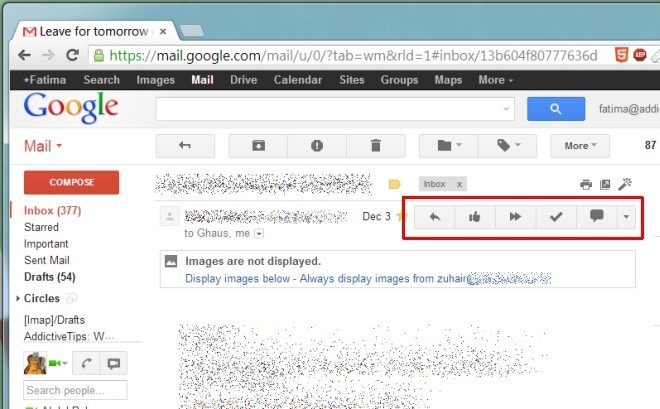
Non è necessario il messaggio assegnato a ciascun pulsanteabbinare il suo simbolo, ma farlo ti aiuterà a ricordare cosa deve fare ogni pulsante. Il pulsante Mi piace, ad esempio, può essere utilizzato per approvare le richieste di appuntamenti, per rispondere alle riunioni o per approvare progetti e proposte. Il pulsante TL; DR può essere utilizzato per chiedere al mittente di scrivere un'email concisa che sia più facile da leggere e comprendere, esprimendo carenza di tempo.
Il pulsante Got It può avere usi simili a quellidel pulsante Mi piace; può essere utilizzato per confermare che hai letto e riconosciuto un'email, per informare qualcuno che stai lavorando sull'attività in questione o semplicemente per informarli che un'attività è completa da parte tua. Il pulsante Lets Discuss può essere usato per dire alle persone che è necessario discutere del progetto / compito in questione o per indicare che qualcosa è in discussione / considerazione da parte vostra e tornerete a loro quando sarà finalizzato.
Il numero di usi per questo è illimitato, da allorahai la libertà di impostare le tue risposte. Se odi dover comporre risposte obbligatorie per le email ricevute, GmailWiz è la soluzione. Le risposte rapide funzionano allo stesso modo delle risposte normali e compaiono nei thread accanto ad altre e-mail. Non c'è nulla da criticare qui; l'estensione è un'implementazione eccellente del suo concetto.
Installa GmailWiz per Chrome













Commenti